
සමහර අවස්ථාවලදී, ලිපි හුවමාරු ඉතිහාසය, හෝ පරිශීලක ක්රියාවන් ස්කයිප් හි ලොග් වීම, ඔබ යෙදුම් අතුරුමුහුණත හරහා නොයන්න, නමුත් කෙලින්ම ඒවා ගබඩා කර ඇති ගොනුවෙන්. ඕනෑම හේතුවක් සඳහා මෙම දත්ත අයදුම්පතෙන් මකා දමා ඇති විට හෝ මෙහෙයුම් පද්ධතිය නැවත ආරම්භ කිරීමේදී සුරකින විට මෙය විශේෂයෙන් සත්ය වේ. මෙය සිදු කිරීම සඳහා, ස්කයිප් වැඩසටහනේ ඉතිහාසය තබා ඇති ප්රශ්නයට පිළිතුර ඔබ දැනගත යුතුද? එය තේරුම් ගැනීමට උත්සාහ කරමු.
කතාව කොහෙද?
ලිපි හුවමාරු ඉතිහාසය ප්රධාන .db ගොනුවේ දත්ත සමුදායක් ලෙස ගබඩා කර ඇත. එය ස්කයිප් පරිශීලක ෆෝල්ඩරයේ පිහිටා ඇත. මෙම ගොනුවේ නිශ්චිත ලිපිනය සොයා ගැනීම සඳහා, යතුරුපුවරුවේ වින් + ආර් යතුරු එබීමෙන් "ධාවකය" කවුළුව විවෘත කරන්න. උපුටා දැක්වීම් නොමැතිව පෙනෙන කවුළුවට උපුටා දැක්වීම් නොමැතිව "% Appdata% \ ස්කයිප්" අගය ඇතුළත් කර "හරි" බොත්තම ක්ලික් කරන්න.

ඊට පසු, වින්ඩෝස් එක්ස්ප්ලෝරර් විවෘත වේ. අපි ඔබේ ගිණුමේ නම සහිත ෆෝල්ඩරයක් සොයමින් ඒ වෙත යන්නෙමු.
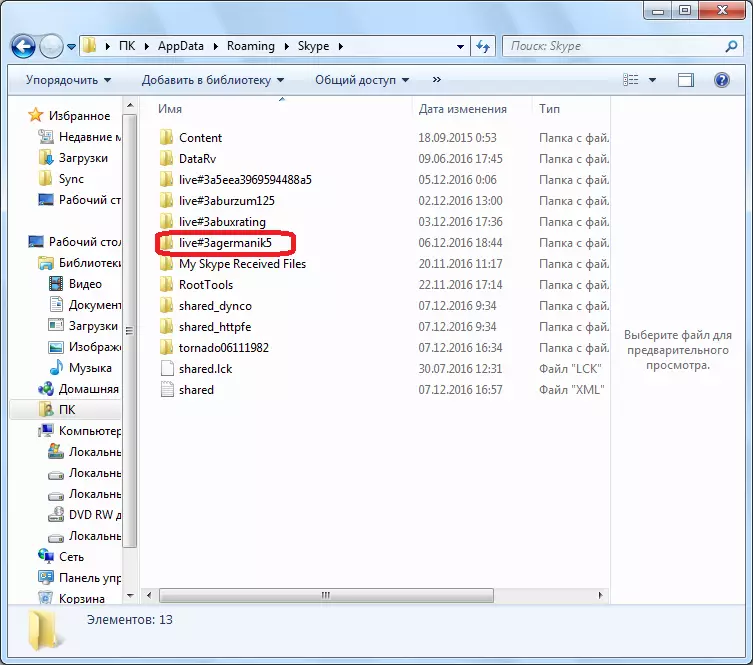
ප්රධාන .db ගොනුව පිහිටා ඇති නාමාවලියට අපි වැටෙමු. මෙම ෆෝල්ඩරයේ එය පහසුවෙන් සොයාගත හැකිය. එහි නවාතැන් ආමන්ත්රණය බැලීමට, සන්නායකයේ ලිපින මාලාව දෙස බැලීමට එය ප්රමාණවත් වේ.
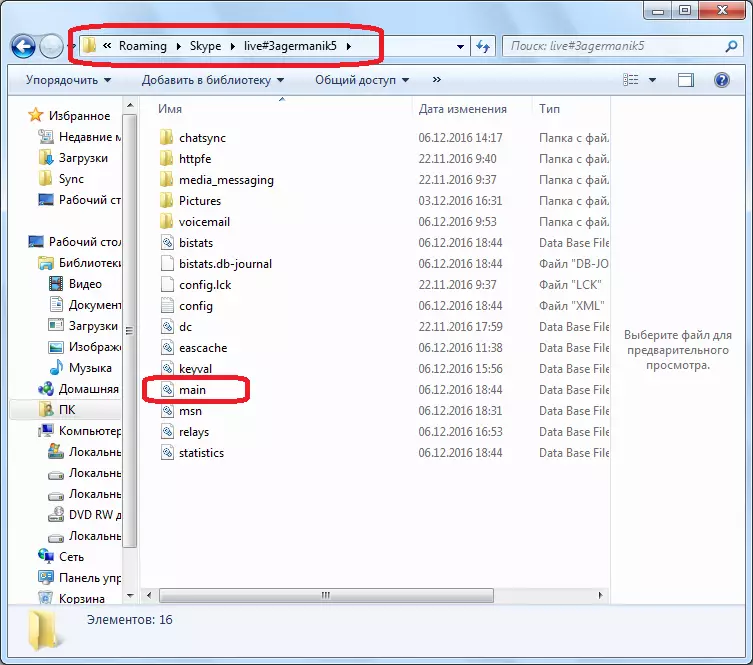
අතිමහත් බහුතරය තුළ, ගොනුවේ ස්ථානයේ නාමාවලියෙහි මාවත පහත පරිදි අච්චුව ඇත: c: \ පරිශීලකයින් \ (වින්ඩෝස් පරිශීලක නාමය \ (ස්කයිප් හි පරිශීලක නාමය). මෙම ලිපියේ විචල්ය අගයන් යනු විවිධ පරිගණකවලට ඇතුළු වන විට සහ විවිධ ගිණුම් යටතේ වුවද, ඔවුන්ගේ පැතිකඩෙහි නම මෙන්ම ස්කයිප් හි ඔබේ පැතිකඩෙහි නම ද වේ.
දැන්, ඔබට ෆෝල් මේන්.ඩීබී සමඟ කළ හැකිය, ඔබට අවශ්ය නම්: උපස්ථයක් නිර්මාණය කිරීම සඳහා එය පිටපත් කරන්න; විශේෂිත යෙදුම් භාවිතයෙන් ඉතිහාස අන්තර්ගතය බලන්න; ඔබට සැකසුම් නැවත සැකසීමට අවශ්ය නම් මකා දමන්න. නමුත්, අවසාන ක්රියාව වඩාත් ආන්තික අවස්ථාවේදීම රෙකමදාරු කරනු ලැබේ, ඔබට පණිවිඩවල මුළු ඉතිහාසයම අහිමි වනු ඇත.
ඔබට පෙනෙන පරිදි, ස්කයිප් හි තාරකාව පිහිටා ඇති ගොනුව සොයා ගන්න, එය අපහසු නැත. ප්රධානී.බී ඉතිහාසය සහිත ගොනුව පිහිටා ඇති ඩිරෙක්ටරිය අපි වහාම විවෘත කර, පසුව එහි ස්ථානගත කිරීමේ ලිපිනය දෙස බලමු.
